Slik låser du opp iPhone-passordet med PC eller Mac
Det er viktig for iPhone-brukere å lage en solid passordkode for å holde dataene sine trygge og private. Men hvis du er utelåst fordi du har glemt passordet ditt, kan vi veilede deg gjennom noen måter å komme inn igjen på. Denne veiledningen identifiserer fem effektive måter og forklarer hvordan du gjør det. låse opp en iPhone med en datamaskin for hver vei, som dekker PC og Mac.
SIDEINNHOLD:
Del 1: Den enkleste måten å låse opp iPhone med datamaskin
Det er velkjent at det å låse opp iPhone-passordet med en datamaskin er komplekst og krever tekniske ferdigheter. Heldigvis, Apeaksoft iOS Unlocker effektiviserer arbeidsflyten. Det gjør den til et godt alternativ for vanlige folk. Enda viktigere er det at den kan låse opp alle iPhoner uten begrensninger.
Den enkleste måten å låse opp iPhone-passord med datamaskin
- Lås opp iPhonen fra en hvilken som helst passkode i 3 trinn.
- Fjern sifrekoder, Fe ID eller Touch ID.
- Tilby bonusfunksjoner, som fjerning av Apple ID.
- Sørg for høy suksessrate.
- Støtt de nyeste versjonene av iOS.
Sikker nedlasting
Sikker nedlasting

Slik låser du opp en iPhone fra en PC
Trinn 1. Kobl til iPhonen din
Kjør den beste programvaren for opplåsing av iPhone etter at du har installert den på PC-en. Det finnes en annen versjon for Mac. Koble iPhonen til PC-en med en Lightning-kabel. Velg Tørk passord modus. Programvaren vil oppdage enheten din automatisk.

Trinn 2. Sjekk enhetsinfo
Klikk på Start -knappen for å laste inn enhetsinformasjonen din. Sjekk alternativene og korriger dem hvis noe er feil. Trykk deretter på Start -knappen for å laste ned fastvarepakken.

Trinn 3. Lås opp iPhone
Vent til nedlastingen av fastvaren er ferdig. Klikk på Lås knappen, og skriv inn 0000 hvis du blir bedt om det. Deretter vil programvaren låse opp iPhonen din fra PC-en.

Tips: Siden prosessen kanskje Tilbakestilling av fabrikken Hvis enheten din sletter alle dataene og personlige innstillinger, bør du først ta en sikkerhetskopi av iPhonen din for å unngå datatap.
Del 2: Slik låser du opp iPhone med PC
iTunes kan låse opp en iPhone med ødelagt skjerm fra en datamaskin. Gjenopprettingsfunksjonen kan slette alle data og innstillinger på en iPhone, inkludert låseskjermen. Siden iPhonen din er låst eller deaktivert, må du sette den i gjenopprettingsmodus.
Trinn 1. Start den nyeste versjonen av iTunes.
Trinn 2. Fortsett å trykke på Side or Sleep / Wake -knappen til avstengingsskjermen dukker opp. Flytt deretter glidebryteren for å slå av enheten.
Trinn 3. Sett iPhonen din i gjenopprettingsmodus:
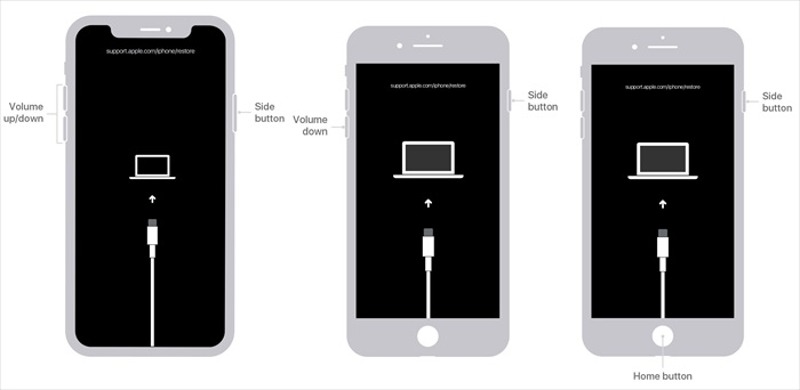
På iPhone 8 eller nyere, trykk raskt på og slipp volum opp knappen, gjør det samme med volum ned knappen, og trykk og hold inne Side -knappen til skjermbildet for gjenopprettingsmodus vises.
På iPhone 7/7 Plus holder du nede volum ned + Side knappene til du ser skjermbildet for gjenopprettingsmodus.
På iPhone 6s eller eldre, hold nede Hjem + Sleep / Wake knappene sammen til skjermbildet for gjenopprettingsmodus dukker opp.
Trinn 4. Koble nå iPhonen din til datamaskinen med en kompatibel kabel.
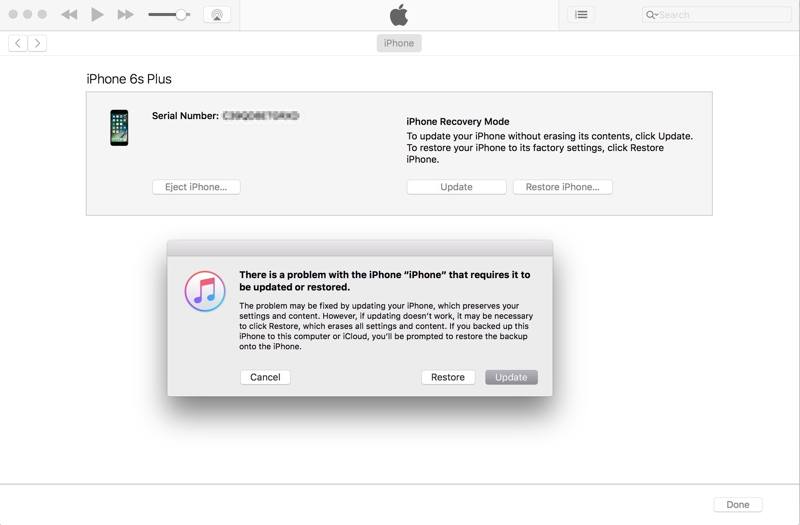
Trinn 5. En dialogboks dukker opp når iTunes oppdager at iPhonen din er i gjenopprettingsmodus. Klikk på Gjenopprette -knappen og følg instruksjonene for å låse opp iPhonen som er låst til eieren med en datamaskin.
Tips: Hvis Finn min iPhone er aktivert på enheten din, trenger du Apple ID-passordet ditt for å konfigurere den på nytt.
Del 3: Slik låser du opp iPhone med Mac
iTunes er for øyeblikket ikke tilgjengelig for MacOS Catalina eller nyere. Likevel kan du låse opp iPhonen din fra en Mac ved hjelp av Finder i Recovery ModeDessuten kan Finn min-appen låse opp en deaktivert iPhone hvis Finn min iPhone er aktivert.
Slik låser du opp iPhone fra Mac med Finder
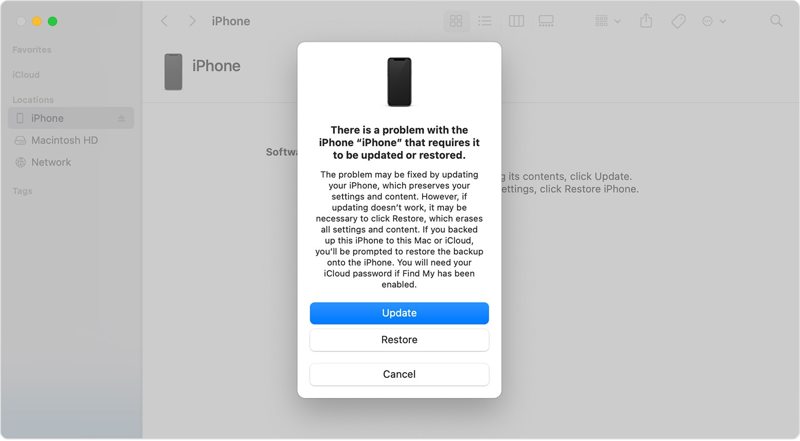
Trinn 1. Start Finder-appen på Dock-linjen.
Trinn 2. Slå av iPhonen din og sett den i gjenopprettingsmodus. Koble den deretter til Mac-en.
Trinn 3. Klikk deretter på Gjenopprette -knappen i popup-dialogboksen for å gjenopprette enheten til fabrikkinnstillinger.
Slik låser du opp iPhone fra Mac med Finn min
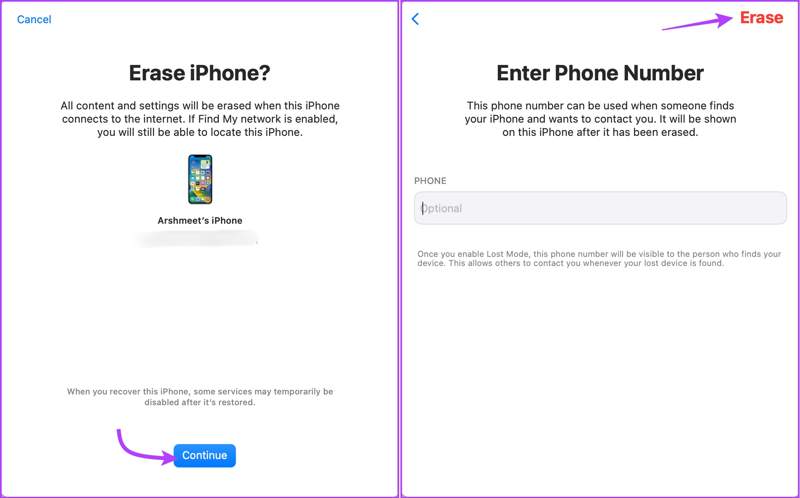
Trinn 1. Åpne Finn min-appen, gå til Enheter fanen, og velg din iPhone.
Trinn 2. Klikk på info knappen og velg Slett denne enheten.
Trinn 3. Les advarselen og klikk på Fortsett knapp. Deretter trykker du på Slett knappen for å bekrefte den.
Tips: Hvis iPhonen din blir mistet eller stjålet, skriv inn telefonnummeret ditt og trykk på SlettDeretter vil nummeret vises på låseskjermen på iPhonen din.
Del 4: Slik låser du opp iPhone på nettet
En annen måte å låse opp iPhone-passordet på en datamaskin er via iCloud. Du kan gå inn på iCloud-nettstedet i en nettleser og slette den låste eller deaktiverte iPhonen. Deretter kan du få tilgang til enheten din direkte igjen. Forutsetningen er at du har aktivert Finn min iPhone.
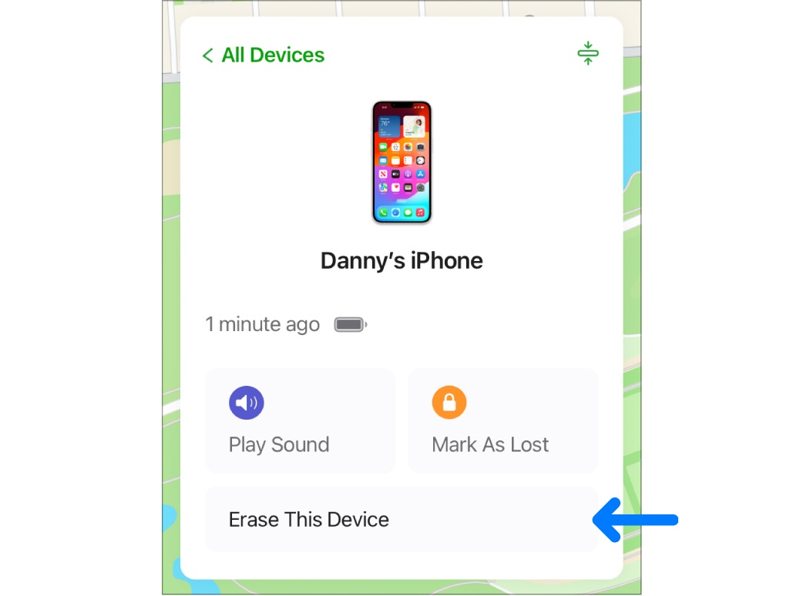
Trinn 1. Gå til www.icloud.com i en nettleser og logg på iCloud med Apple-ID-passordet ditt. Velg Finn min eller Finn min iPhone. Eller logg på www.icloud.com/find.
Tips: Hvis 2FA er aktivert, skriv inn bekreftelseskoden som vises på iPhone-skjermen din.
Trinn 2. Trekk ned Alle enheter menyen øverst på skjermen, og velg din låste eller deaktiverte iPhone fra listen. Deretter vil iCloud spore enheten din på kartet.
Trinn 3. Deretter klikker du på Slett denne enheten -knappen i popup-dialogen. Trykk deretter på Slett knappen i varselboksen. Skriv inn Apple-ID-passordet ditt og bekreft det hvis du blir bedt om det.
Tips: Hvis iPhonen din er online, vil iCloud slette og låse opp enheten din umiddelbart. Hvis ikke, vil prosessen starte neste gang iPhonen din er online.
Konklusjon
Denne veiledningen har diskutert hvordan låse opp en iPhone fra en Mac og PC. iTunes og Finder lar deg gjenopprette en deaktivert iPhone i gjenopprettingsmodus med en datamaskin. Finn min-appen kan slette iPhone-låseskjermen på macOS. Dessuten kan du gjøre det på iCloud. Apeaksoft iOS Unlocker er det enkleste alternativet for å låse opp en iPhone raskt. Hvis du har andre spørsmål om dette emnet, kan du legge igjen en melding under dette innlegget, så svarer vi snart.
Relaterte artikler
Har du fortsatt ingen anelse om å låse opp Orange iPhone når du vil bytte leverandør? Dette avsnittet viser deg den enkleste måten å låse opp din oransje iPhone.
Trenger du noen MDM-løsningsanbefalinger for å administrere og beskytte enheter? Dette innlegget vil gi 5 populære MDM-løsninger med detaljerte anmeldelser å velge mellom.
Les denne veiledningen for å få 3 måter å fabrikken låse opp iPhone for å bytte mobiltelefonleverandører, og videresalg på Amazon og spar penger under internasjonale reiser.
Denne artikkelen forklarer Emergency Bypass-funksjonen på iPhones og viser deg hvordan du slår på eller av denne funksjonen på riktig måte.

